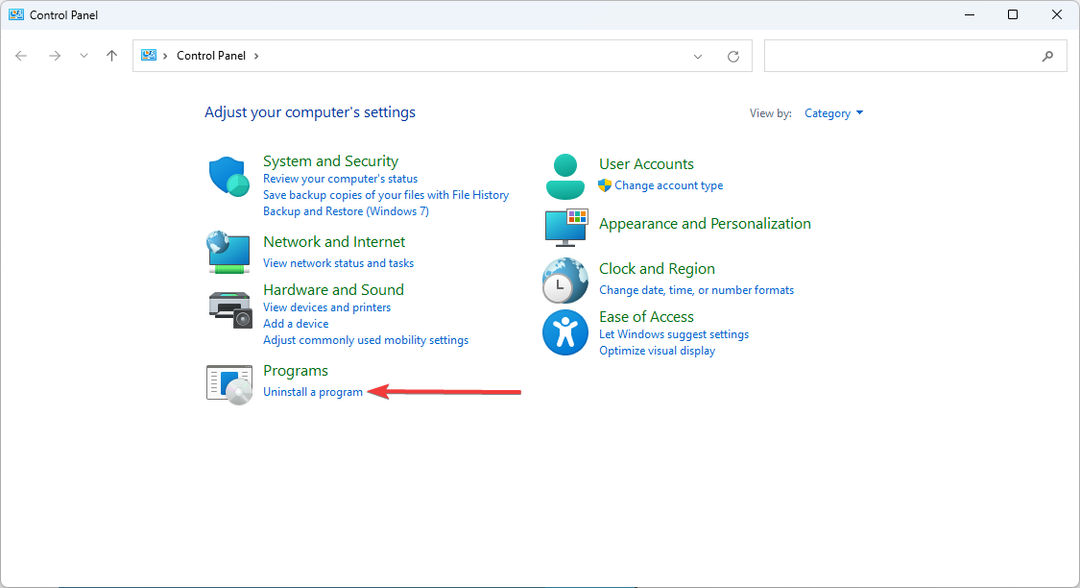- Monilla ihmisillä on epäselvyyttä siitä, kumpi kannattaa käyttää joko Google Chromen incognito-tilaa vai VPN: ää selaimen kanssa.
- Tämä opas selittää kaikki tärkeimmät erot VPN: n ja Chromen incognito-tilan välillä.
- Olemme myös selittäneet, mitkä ovat tärkeimmät edut VPN: n käyttämisessä Chromen incognito-tilassa yksityisyyden parantamiseksi.

- Helppo siirto: käytä Opera-avustajaa siirtämään poistuvia tietoja, kuten kirjanmerkkejä, salasanoja jne.
- Optimoi resurssien käyttö: RAM-muistia käytetään tehokkaammin kuin Chromea
- Parannettu yksityisyys: ilmainen ja rajoittamaton VPN integroitu
- Ei mainoksia: sisäänrakennettu Ad Blocker nopeuttaa sivujen lataamista ja suojaa tiedon louhinnalta
- Lataa Opera
Saatavilla on useita verkkoselaimia, joita voit ladata, ja jokainen niistä palvelee eri ihmisten tarpeita.
Erityisesti on olemassa selaimia enemmän yksityisyyteen keskittyville ihmisille. Voit myös ladata selaimia, jotka helpottavat tuottavuutta ja tarjoavat paljon ominaisuuksia, mutta eivät ole kovin hyviä tietojesi suojaamisessa.
Google Chrome on yksi yleisimmin käytetyistä selaimista eri alustoilla. Siinä on useita ominaisuuksia, mutta sitä ei pidetä yhtenä yksityisyyteen keskittyvänä selaimena.
Saattaa kuitenkin herätä kysymyksiä siitä, mitä jos käytät Google Chromea VPN: n kanssa, ja onko se turvallinen incognito-tilassa? Mitä eroa on Google Chromen incognito-tilan ja VPN: n välillä?
No, jos sinulla on sama kysymys ja etsit kattavaa Chrome Incognito vs VPN -opasta, olet oikeassa paikassa. Koska täällä yritämme vastata kaikkiin kysymyksiisi, joita sinulla saattaa olla tästä aiheesta. Katsotaanpa se.

Käytä sisältöä kaikkialla maailmassa suurimmalla nopeudella.
4.9/5
tarkista tarjous►

Suojaa useita laitteita ja nauti vakaista yhteyksistä missä tahansa.
4.7/5
tarkista tarjous►

Edullinen VPN-palvelu, jossa on monipuoliset suojausominaisuudet.
4.6/5
tarkista tarjous►

Yhdistä tuhansiin palvelimiin jatkuvaa saumatonta selaamista varten.
4.2/5
tarkista tarjous►

Selaa verkkoa useilta laitteilta alan standardien suojausprotokollien avulla.
4.2/5
tarkista tarjous►
Mikä on yksityinen selaustila tai incognito-tila?
Yksityisen selaustilan tai muuten Google Chromen incognito-tilan avulla voit surffata Internetissä, jotta muut laitettasi käyttävät ihmiset eivät näe selaushistoriaasi.
Google Chromen incognito-tila ei tallenna historiaasi tai vierailemasi verkkosivustoja. Mutta useat käyttäjät ovat ilmoittaneet, että heidän verkkohakunsa incognito-tilassa tallennetaan ja näkyvät hakuehdotuksina omniboxissa.
Chromen incognito-tilan käyttämisessä on joitain etuja:
- Kuten mainittiin, se ei tallenna vierailemasi verkkosivustoja.
- Älä säilytä evästeitä. Joten jos olet kirjautuneena verkkosivustolle normaalitilassa, et näe itseäsi kirjautuneena verkkosivustolle, kun selaat incognito-tilaa.
- Mikään laajennuksista ei toimi. Tämä tarjoaa sinulle erinomaisen ympäristön tiettyjen selaimen ongelmien testaamiseen ja ratkaisemiseen, jos laajennus aiheuttaa ongelman.
- Lomakkeisiin annettuja tietoja ei tallenneta. Incognito-tila on siis kätevä, kun käytät maksuyhdyskäytävää tai pankkisivustoa.
- Verkkosivustolle myöntämiäsi käyttöoikeuksia ei tallenneta.
Siitä on kysymys Google Chromen incognito-tilan käytön eduista. Huomaa, että incognito-tila ei näytä sinua kaikille.
IP-osoitteesi ja verkkotoimintasi näkyvät edelleen muille, mukaan lukien Wi-Fi-verkkosi järjestelmänvalvojat tai ihmiset, jotka jakavat Wi-Fi-verkon kanssasi.
Incognito-tila ei myöskään piilota paikkoja tai sivustoja, joissa Internet-palveluntarjoajasi, hakukoneet, työnantajat tai koulut ovat vierailleet. Incognito-tila vain piilottaa sinut niiltä, joilla on fyysinen pääsy tietokoneellesi tai kannettavalle tietokoneellesi. Lataukset ja kirjanmerkit myös tallennetaan.
Kärki
Chromen incognito-tila ei kuitenkaan ole täysin arvoton. Jos haluat selata Internetiä rennosti, mutta et halua kenenkään tietokonettasi tai kannettavaa tietokonettasi käyttävien näkevän Internet-jäljiäsi, sitten voit käyttää incognito-tilaa ja välttää investoimista premium-VPN-palveluun, joka maksaisi sinulle kuukausittain tai vuosittain tilaus.
Kuinka Chrome Incognito pitää selaamisesi yksityisenä?

Kuten jo mainittiin, Google Chromen incognito-tila on ominaisuus, jonka avulla voit pitää selaushistoriasi ja tietosi yksityisinä muilta laitettasi käyttäviltä ihmisiltä.
Chromen incognito-tilan toiminnallisuus on melko yksinkertainen. Kun vaihdat incognito-välilehdelle, Google Chrome luo incognito-selausistunnon.
Huomaat, että kun avaat incognito-välilehden, se vie sinut uudelle välilehdelle, joka on kaukana tavallisista välilehdistä, jotka olet ehkä jättänyt auki. Kaikki uudet välilehdet, jotka avaat incognito-välilehdellä, ovat osa samaa istuntoa.
Tämä tarkoittaa, että kun suljet Incognito-välilehden, myös kaikki vastaavat välilehdet suljetaan.
Google Chromen incognito-tilassa selain ei seuraa selaushistoriaasi, evästeitäsi tai sivustotietojasi. Jopa tietylle verkkosivustolle myöntämiäsi käyttöoikeuksia ei tallenneta.
Lisäksi incognito-tilan käyttö tarkoittaa myös sitä, että et ole kirjautuneena mihinkään tileihisi. Sinun on syötettävä tunnistetietosi manuaalisesti kirjautuaksesi sisään verkkosivustoille incognito-tilassa.
Toisaalta toimintasi näkyy edelleen työnantajallesi, Internet-palveluntarjoajallesi tai vanhempien seurantaohjelmistolle, jos se on käytössä.
Mitä etuja Google Chromen incognito-tilasta on?
Katsotaanpa Google Chromen incognito-tilan käytön etuja:
- Kun käytät Google Chromen incognito-tilaa, toimintaasi ei tallenneta selaimeen, laitteellesi tai Google-tilillesi.
- Kun suljet incognito-ikkunan, kaikki selausistuntosi, mukaan lukien sivuston tiedot, poistetaan.
- Et ole altis koodinsyöttötekniikalle. Hakkerit voivat syöttää koodin (JavaScript-tunnisteen), kun vierailet verkkosivustolla hakkeroidakseen tietoja tilistäsi tai päästäkseen tietokoneellesi.
- Se säästää selaushistorian tyhjentämisen tuskalta aina, kun luovutat tietokoneesi toiselle henkilölle.
- Kun käytät incognito-tilaa, näet vähemmän vaihteluita lentolippujen tai muiden varaussivustojen hinnoissa.
- Et näe kohdistettuja mainoksia incognito-tilassa, jotka näkyvät hakujesi, evästeiden tai tallennettujen verkkosivustotietojen perusteella normaalitilassa.
- Selain ei tallenna mitään lomakkeelle tai leivontasivustolle syöttämiäsi tietoja.
- Saat myös mahdollisuuden estää kolmannen osapuolen evästeet, jotka seuraavat sinua verkossa.
Mitkä ovat Google Chromen incognito-tilan haitat?
Keskustellaan Chromen incognito-tilan käytön haitoista:
- Incognito-tila piilottaa Internet-toimintasi paikallisella tasolla, ei verkkotasolla. Kuka tahansa, joka käyttää laitettasi fyysisesti, ei pääse käyttämään selaushistoriaasi jne. Kuitenkin joku, joka valvoo verkkoasi, kuten Internet-palveluntarjoajasi, työnantajasi tai koulusi, voi silti tarkastella toimintaasi.
- Jotta voit käyttää incognito-tilaa, sinun on otettava se käyttöön. Käyttöönotto tarkoittaa, että sinun on suoritettava muutama vaihe avataksesi erityisen ikkunan incognito-tilaa varten, eikä se ole käytettävissä, kun avaat oletusikkunan.
- Mainostajat voivat edelleen seurata sinua incognito-tilassa tekemiesi hakujen perusteella. Jos etsit tyynyä, sinulle näytetään mainoksia tyynyistä koko incognito-selausistunnon ajan. Tämä pätee Google Chromen incognito-tilaan ja muutamiin muihin selaimiin, mutta useat selaimet voivat suojata sinua mainostajien jäljiltä.
- Et voi palauttaa incognito-välilehtiä, kun ne suljetaan. Tämä on yksi incognito-tilan käytön suurimmista haitoista.
- Kaikkia lataamiasi tiedostoja ei tallenneta selaimeen, vaan kansioon, oletuksena Lataukset-kansioon. Joten kuka tahansa, jolla on pääsy tietokoneeseesi, voi tarkastella tai avata tiedostoja, jotka olet ladannut Chromen incognito-tilassa.
- Jokainen, joka kyselee DNS: ääsi, voi saada käsityksen kaikista avaamistasi verkkosivustoista, jopa incognito-tilassa.
Kuinka käyttää incognito-tilaa Chromessa?
- Avaa Google Chrome -selain.
- Klikkaa 3 pisteen kuvake oikeassa yläkulmassa profiilikuvasi vieressä.
- Valitse Uusi Incognito-ikkuna vaihtoehto.

- Vaihtoehtoisesti voit painaa Ctrl + Siirtää + N näppäimistön näppäimiä avataksesi uuden incognito-välilehden Chromessa.
Kuinka VPN suojaa yksityisyyttäsi?

Olemme yhteydessä Internetiin lähes kaikilla elämämme aloilla. Heti ostoksista, lippujen varaamiseen, maksamiseen ja viihteeseen, kaikki tapahtuu verkossa.
Aina kun vierailet verkkosivustolla, se tallentaa evästeitä verkkosivuston tiedoiksi. Näin mainostajat voivat kohdistaa sinulle mainoksia tekemiesi hakujen perusteella.
Mutta tämä voidaan välttää, jos käytät luotettavaa ja hyvää VPN-sovellusta tai -palvelua. VPN tarkoittaa virtuaalista yksityisverkkoa, ja toisin kuin incognito-tila, joka tarjoaa verkkoturvan paikallisella tasolla, se lisää suojauskerroksen myös verkkotasolla.
Käyttää VPN mahdollistaa pääsyn rajoitetuille verkkosivustoille, lataa sovelluksia tai ohjelmistoja, joita ei ole saatavilla alueellasi, pääset käsiksi omiin tiedostoihisi turvallisesti ja yksityisesti kaikkialta maailmasta ja käytä myös torrentteja kaikkeen jo tuntemaasi asiaan.
Mainostajien on vaikea seurata sinua. Sijaintiasi on käytännössä mahdoton jäljittää, koska VPN salaa yhteytesi.
Kun VPN on käytössä, se muodostaa yhteyden Internetiin yksityisen palvelimen kautta. Tämä saa vaikutelman siltä, että yksityinen palvelin yrittäisi käyttää verkkosivustoa yksittäisen henkilön sijaan piilottaen todellisen IP-osoitteesi.
Jos käytät Windows-käyttöjärjestelmää, voit käyttää myös Windows 10:n ja Windows 11:n mukana tulevaa sisäänrakennettua VPN: ää. Meillä on oma opas, joka antaa sinulle lisätietoja siitä ja kuinka voit käyttää Windowsin sisäänrakennettua VPN: ää.
Mitä hyötyä VPN: n käytöstä on?
Yllä mainittujen VPN: n lyhyiden etujen lisäksi alla on kattava luettelo virtuaalisen yksityisverkon eli VPN: n käytön eduista.
- VPN salaa verkkosi. Käytätpä sitten koti- tai julkista internetiä, on erittäin tärkeää, että yksityisyytesi ja nimettömyytesi säilyvät salaamalla liikenne 256-bittisellä AES-salauksella.
- Siitä on hyötyä myös etätyöntekijöille, jotka lataavat ja käyttävät yrityksen tärkeitä tiedostoja haluamassaan verkossa. VPN salaa liikenteen, mikä tekee tiedostojen hakkeroinnin lähes mahdottomaksi.
- Voit ohittaa minkä tahansa maantieteellisesti rajoitetun sisällön. Tämä tarkoittaa, että voit ladata rajoitettuja sovelluksia, ohjelmistoja, TV-ohjelmia, elokuvia jne.
- VPN: t voivat myös estää kaistanleveyden rajoittamisen, jota Internet-palveluntarjoajat ja järjestelmänvalvojat saattavat tehdä pitääkseen käyttäjät latausrajojen alapuolella. Koska verkkoliikenne on salattua, kukaan ei voi rajoittaa kaistanleveyttä.
- VPN voi ohittaa palomuurit. Koska liikenne tulee salatusta tunnelista, palomuurin on vaikea tietää, pitääkö yhteys estää vai ei. Kiinan kaltaisilla alueilla ihmiset voivat myös suoratoistaa Netflixiä ja Amazon Prime Videota, jos palvelut eivät ole käytettävissä.
- VPN: t ovat hyviä myös pelaajille. Se suojaa niitä DDoS-hyökkäyksiltä, swatti- tai doxx-yrityksiltä ja voi auttaa lataamaan aluelukittuja DLC: itä tai lisäosia.
Mitkä ovat VPN: n haitat?
Kun olemme tarkastelleet VPN: n käytön erilaisia etuja, tarkistamme VPN: n käyttöön liittyvät haitat.
- VPN voi hidastaa verkkosi nopeutta. VPN lähettää Internet-liikenteesi salatun tunnelin kautta ja yhdistää sinut palvelimeen, joka sijaitsee kaikkialla maailmassa. Pitkän matkan matkoilla liikenne voi hidastaa Internetin nopeuksia. Tästä syystä saatat joutua valitsemaan premium-VPN: n.
- Jos käytät ilmaista VPN: ää, törmäät katkeaviin yhteyksiin. Tämä pieni ikkuna riittää hakkereille rikkomaan laitteesi turvallisuutta, koska todellinen IP-osoitteesi paljastetaan. Tämä voidaan jälleen välttää käyttämällä premium- tai maksullista VPN-palvelua, joka tulee Kill Switch -ominaisuuden mukana.
- Monet maat eivät salli VPN-sovelluksen käyttöä, ja ne ovat siellä laittomia.
- Sinun on oltava erittäin varovainen valitessasi VPN-sovellusta, koska on olemassa useita huijareita VPN-sovelluksia, jotka näyttävät laillisilta mutta antavat hakkereille yhdyskäytävän laitteeseesi.
- Jokainen VPN ei tarjoa sinulle parhaita ominaisuuksia. Jotta voit hyödyntää huippuluokan ominaisuuksia ja suojausta, sinun on maksettava rahaa premium-VPN: n tilauskustannuksista.
- VPN ei voi suojata sinua ulkopuoliselta tunkeutumiselta. Tämä tarkoittaa, että virus, troijalainen tai haittaohjelma voi silti päästä tietokoneellesi tai älypuhelimeesi, jos et ole tietoinen siitä, mitä verkkosivustoja sinun tulee käyttää ja mitä ei.
- 7 tapaa saada Windows + Shift + S toimimaan Windows 11:ssä
- Windows Defender -tilaushuijauksen havaitseminen [2022 Guide]
Kuinka voin käyttää VPN: ää tietokoneella?
1. Käytä Windowsin sisäänrakennettua VPN: ää
- Napsauta hiiren kakkospainikkeella alkaa -painiketta.
- Valitse Verkkoyhteydet.

- Klikkaa VPN.

- Valitse Lisää VPN.
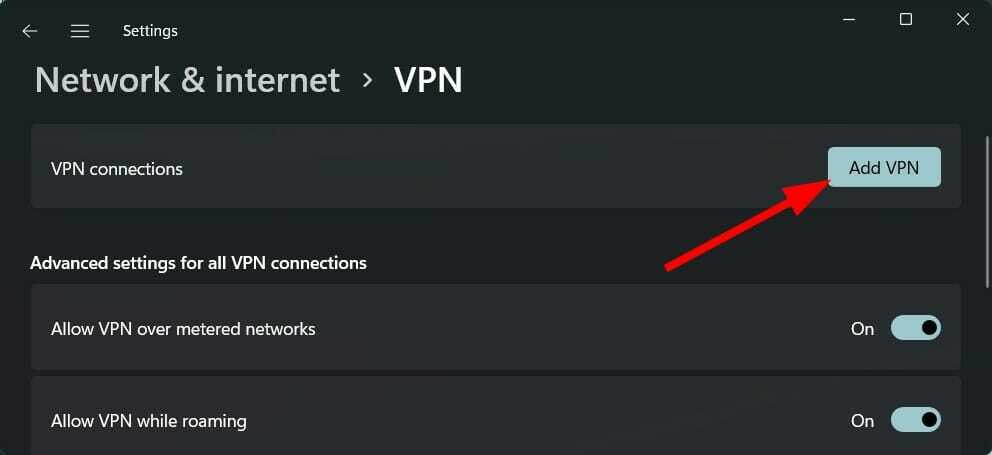
- Syötä alla olevat arvot.
- VPN-palveluntarjoaja: Windows (sisäänrakennettu)
- Yhteyden nimi: Mitä tahansa haluat
- Palvelimen nimi tai osoite: 172.217.22.14
-
VPN-tyyppi: Automaattinen

- Klikkaus Tallentaa.
2. Käytä VPN-sovellusta
- Saada Yksityinen Internet-liittymä.
- ladata ja asenna PIA viralliselta verkkosivustolta tietokoneellesi.
- Avaa Yksityinen Internet-yhteys VPN sovellus.
- Kirjaudu sisään valtuustiedoillasi.
- paina virtanappi muodostaaksesi yhteyden VPN-palvelimeen.

Yksityinen Internet-yhteys on yksi suosittelemistamme VPN-verkoista, jonka voit valita. Sen mukana tulee palvelimia yli 77 maassa, se on 100% avoimen lähdekoodin eikä tallenna VPN-lokeja tai vuotoja.
Jos kohtaat ongelmia PIA VPN: n kanssa, voit muodostaa yhteyden maailmanluokan 24/7-palveluun asiakastuki, ja jos et pidä VPN: n palveluista, sinulla on 30 päivän rahat takaisin -takuu yhtä hyvin.
Luettelon muista luotetuista ja joistakin parhaista saatavilla olevista VPN-verkoista voit tutustua tähän oppaaseen osoitteessa 5 parasta VPN: ää Windows 11:lle, jotka valittiin 3 kuukauden käytön ja testien jälkeen.
Miksi sinun pitäisi käyttää incognito-tilaa VPN: n kanssa?
Olipa kyseessä Chromen incognito-tila tai mikä tahansa VPN, molemmissa on tiettyjä haittoja tai haittoja. On kuitenkin olemassa tapa täyttää tämä aukko.
Voit käyttää VPN: ää Chromen incognito-tilassa. Näin tehdessään VPN: n aukot voidaan täyttää incognito-tilassa ja päinvastoin.
Ja niille, jotka ihmettelevät, toimivatko VPN: t incognito-tilassa, vastaus on kyllä. VPN: t toimivat Chromen incognito-tilan ja muiden selainten kanssa.
Kun käytät VPN: ää Chromen incognito-tilassa, VPN reitittää kaiken Internet-liikenteesi salatun kanavan kautta, ja kirjautumattomuuskäytäntö antaa sinulle täyden yksityisyyden.
Joten esimerkiksi kun käytät yksityistä selaustilaa, et ole kirjautunut Googleen tai muihin palveluihin. Tämä estää palveluntarjoajia tallentamasta evästeitä ja kohdistamasta mainoksiasi hakujesi perusteella.
Tämän lisäksi VPN reitittää verkkoliikenteesi toiseen paikkaan, jolloin verkkosivustot eivät näe todellista IP-osoitettasi.
Voit tutustua oppaaseemme osoitteessa parhaat VPN: t Google Chromen kanssa käytettäväksi. Jos et halua asentaa erillistä VPN-sovellusta ja haluat käyttää VPN-laajennusta, olemme käsitelleet sinut oppaassamme 5+ parasta Chromen VPN-laajennusta online-yksityisyytesi suojaamiseksi.
Tämän lisäksi, jos sinulla on Chrome VPN -ongelmia, voit tutustua oppaaseemme kuinka korjata se ja jos kohtaat VPN: n, joka ei toimi Google Chromen kanssa, niin meillä on opas se korjaa myös ongelman.
![7 Migliori Antivirus con Licenza Permanente [Guida 2023]](/f/dc93461c9b66e83808b670d81e5f714c.jpg?width=300&height=460)